Wat zijn Photoshop-acties? (+ 15 nuttige voorbeelden)
Photoshop Actions is misschien wel een van de beste tools waar u geen gebruik van maakt. Simpel gezegd, een Photoshop-actie is een reeks dingen die met een afbeelding in het bewerkingsproces zijn gedaan en die u herhaaldelijk kunt opslaan en gebruiken. Acties kunnen geweldig zijn voor batchbewerking, bulkbestanden opslaan en bijna elk proces dat sneller kan worden gemaakt door op te nemen en te herhalen.
Dus, wat zijn Photoshop-acties en hoe haal je er het beste uit? Hun use-case kan zo gevarieerd en uitgebreid zijn dat het vaak moeilijk is om te weten waar te beginnen.
Lees verder voor meer informatie over wat Photoshop-acties zijn, waar ze op uw computer zijn opgeslagen en waar u ze kunt downloaden.
Verken Photoshop Actions
Photoshop-acties voor beginners

Wat kun je doen met een Photoshop-actie? En waarom zou je de tijd nemen om er een op te zetten?
De Adobe-helpgids beschrijft acties als volgt:
Een actie is een reeks taken die u afspeelt op een enkel bestand of een batch van bestanden: menuopdrachten, paneelopties, toolacties, enzovoort. U kunt bijvoorbeeld een actie maken die de grootte van een afbeelding verandert, een effect op de afbeelding toepast en het bestand vervolgens in de gewenste indeling opslaat.
Acties kunnen stappen omvatten waarmee u taken kunt uitvoeren die niet kunnen worden vastgelegd (bijvoorbeeld met een tekengereedschap). Acties kunnen ook modale besturingselementen bevatten waarmee u waarden in een dialoogvenster kunt invoeren terwijl u een actie afspeelt.
Onnodig te zeggen dat u er veel mee kunt doen. Photoshop is vooraf geladen met een paar basisacties, maar er zijn nog veel meer - die bijna alles doen wat u maar kunt bedenken - die u kunt downloaden en installeren. Je kunt ook dingen opnemen die je de hele tijd doet om je eigen actie te creëren.
U doet het allemaal in het deelvenster Handelingen. Instructies voor het opnemen van uw eigen instructies vindt u hier.
De belangrijkste reden om een Photoshop-actie te gebruiken, is omdat ze veel tijd kunnen besparen als het gaat om herhaalde taken of bewerkingsstijlen. Met slechts een klik kunt u stijlen toepassen en bestanden met een bepaalde grootte of indeling opslaan op een specifieke locatie.
Photoshop-acties downloaden

Eenvoudig Photoshop-acties downloaden. Het moeilijkste is misschien om de actie uit te kiezen die geschikt is voor uw project. Begin met een betrouwbare bron, zoals Envato Elements.
Kies de actie die voor uw project werkt en klik op de downloadknop, waardoor het bestand op uw computer moet worden opgeslagen. Sla het bestand op zodat u het voor gebruik aan Photoshop kunt toevoegen.
Waar worden Photoshop-acties opgeslagen?

Gedownloade Photoshop-acties worden opgeslagen op de locatie die u kiest. De meeste gebruikers verplaatsen Acties graag naar het gemeenschappelijke pad om ze later gemakkelijk terug te vinden en te laden.
Photoshop Action wordt opgeslagen als .atn-bestandstype. Hier zijn ze opgeslagen:
- Windows-pc: C: \ Users \\ AppData \ Roaming \ Adobe \ Adobe Photoshop \ Presets \ Actions
- Mac OS: Applications \ Adobe Photoshop \ Presets \ Actions
Op beide locaties worden acties opgeslagen op bestandsnaam. Een andere optie voor Creative Cloud-gebruikers is om acties op te slaan in de Creative Cloud-map voor het delen van bestanden, zodat acties overal beschikbaar zijn waar u Photoshop gebruikt.
Hoe Photoshop-acties te laden

Zodra je een Photoshop Acton hebt gedownload, moet je deze laden voor gebruik. Nadat u dit eenmaal hebt gedaan, blijft het ook in het deelvenster Handelingen staan voor toekomstig gebruik. (Dit is van toepassing op gedownloade acties en acties die u zelf opslaat en opneemt.)
Hier is hoe je het doet:
- Download en pak het actiebestand uit.
- Open Photoshop en ga naar Venster en vervolgens Acties. Het actiepaneel wordt geopend. (De plaatsing is vaak standaard rechtsboven.)
- Selecteer in het menu Acties laden, navigeer naar de opgeslagen, uitgepakte actie en selecteer deze.
- De actie is klaar voor gebruik.
10 Photoshop-acties waar we van houden
Wat een goede Photoshop-actie maakt, is de mogelijkheid om deze vaak te gebruiken. Deze kleine tools zijn ontworpen om uw workflows gemakkelijker en sneller te laten verlopen, dus een actie die u regelmatig kunt gebruiken, is een enorme bonus.
Denk na over de soorten bewerkingen die u in Photoshop uitvoert om erachter te komen met welke soorten taken u hulp kunt gebruiken en zoek een actie om te helpen.
Hier zijn nog een paar voorbeelden van Photoshop-acties die we geweldig vinden, hebben gedownload en gebruiken.
Ogen Photoshop Action

Met deze actie kunt u in een handomdraai de kleur van iemands ogen in een afbeelding wijzigen.
Instant Hipster-acties

Deze verzameling bevat meerdere Photoshop-acties met filters in Instagram-stijl.
Double Light Photoshop Action

De dubbele lichtactie geeft beelden een koele gloed met meerdere lichtkleuren.
Bewegingsonscherpte verminderen
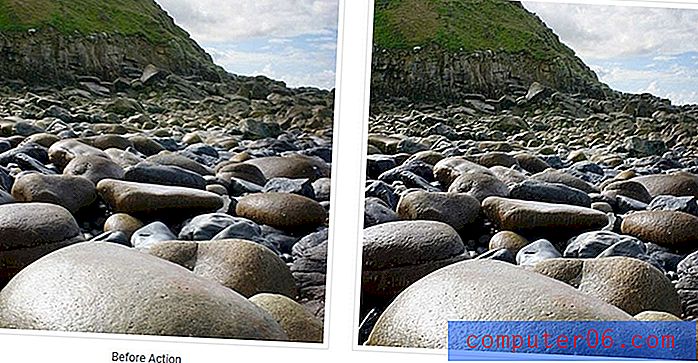
Verminder camerabewegingen en blauw met deze handige Photoshop Action.
Dubbele belichtingsactie

Creëer een trendy dubbele belichting met vier verschillende foto-opties.
Color Pop Action
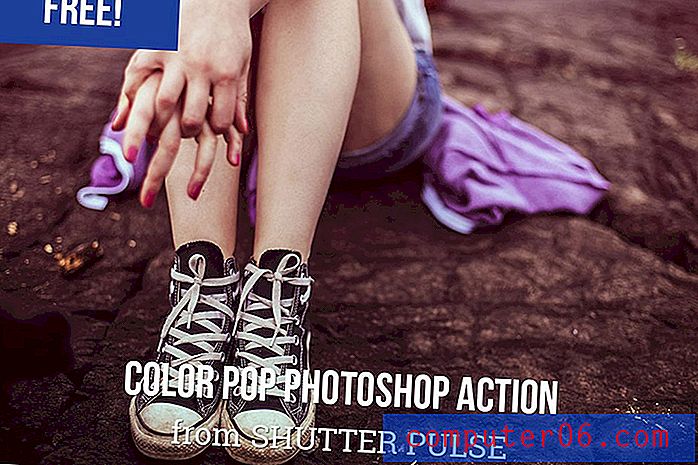
De Color Pop Action brengt de kleuren in een afbeelding naar voren om het levendiger te maken zonder er overbewerkt uit te zien.
Duotone Photoshop-actie
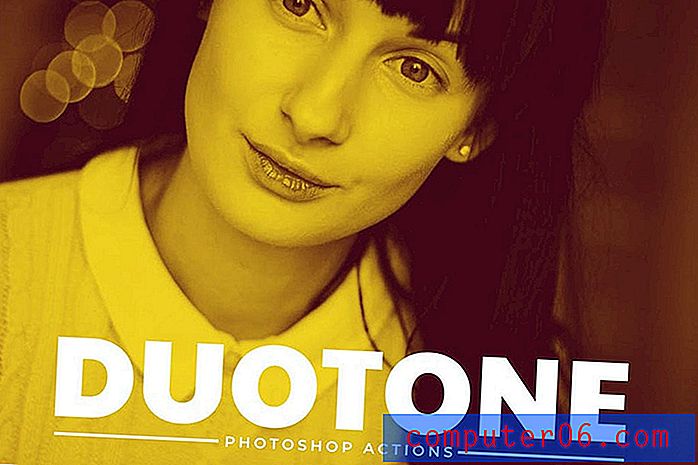
De Duotone Photoshop Action helpt u bij het maken van een trendy tweekleurenafbeelding en bevat 50 beeldeffectopties.
Desert Dust Action

Deze actie geeft beelden een ouderwets gevoel met een zachte gouden overlay.
Gouden 3D-actie
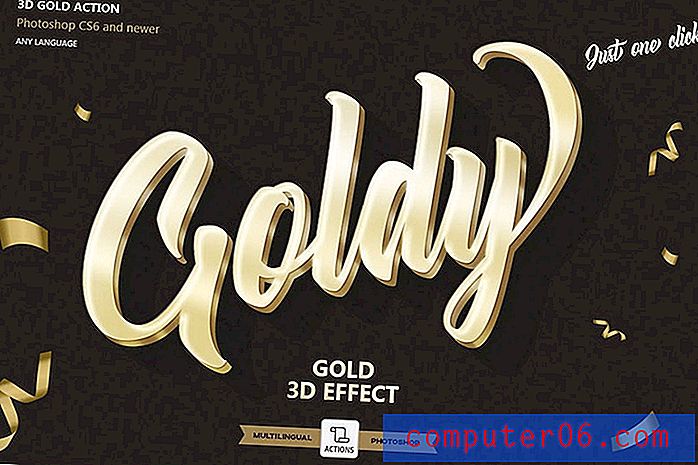
Creëer een gouden effect op tekst van afbeeldingen met de actie die al het werk in één klik doet.
Sketch Art Photoshop Actions

Verander afbeeldingen in prachtige werken van geschetste kunst, met meerdere stijlopties.
Gevolgtrekking
Photoshop-acties zijn een van die kleine tools waarmee u nooit kunt werken zonder dat u ze eenmaal hebt gebruikt. Ze kunnen tijd besparen en maken bepaalde soorten fotocorrecties en beeldbewerking een fluitje van een cent.
Of u nu uw eigen maakt of downloadt en een actie ergens anders laadt, deze tool kan een waardevol onderdeel zijn van de workflow van elke ontwerper.



